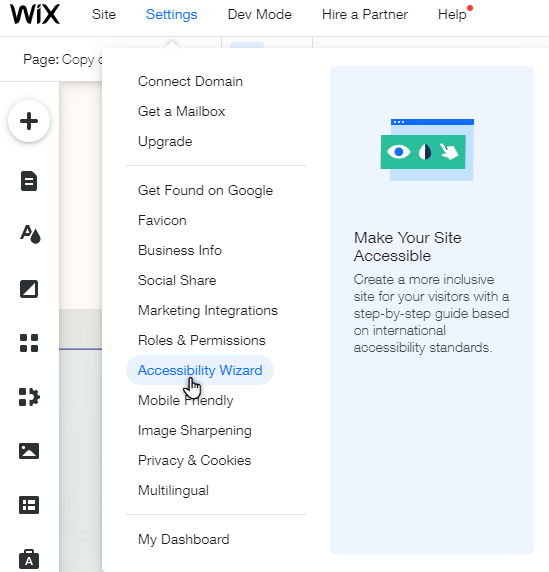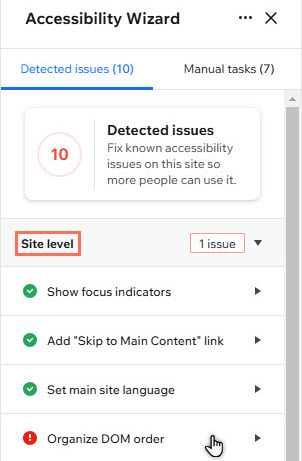Identifiez et résolvez les problèmes d'accessibilité sur un site Wix avec l'
Assistant d'accessibilité. Cet outil analyse le site et affiche 2 onglets que vous êtes invité à remplir :
- Problèmes détectés : Problèmes que l'Assistant a détectés sur le site.
- Tâches manuelles : Paramètres / contenu supplémentaires du site que l'Assistant peut ne pas être en mesure de détecter.
Nous vous recommandons de suivre et d'effectuer toutes les tâches pour vous assurer que le site est plus accessible à tous.
Analyser un site avec l'Assistant d'accessibilité
L'assistant est disponible à la fois dans l'éditeur Wix et l'éditeur Studio, afin que vous puissiez améliorer l'accessibilité de n'importe quel site sur lequel vous travaillez. Ouvrez l'Assistant depuis votre éditeur pour commencer.
- Accédez à votre éditeur.
- Sélectionnez Paramètres en haut.
- Sélectionnez Assistant d'accessibilité.
- Sélectionnez Analyser le site sur la droite.
Résoudre les problèmes détectés
L'onglet Problèmes détectés affiche les paramètres qui ont un impact sur l'ensemble du site (ex. la langue et les indicateurs de focus du site). Les pages ont également leurs propres menus déroulants, ce qui garantit une analyse approfondie du site.
L'Assistant vous fournit des solutions pour chaque problème détecté. En fonction du contenu, vous pouvez le corriger dans l'Assistant lui-même, ou dans les paramètres de votre éditeur/Appli.
Problèmes au niveau du site
Sélectionnez une option ci-dessous pour en savoir plus sur les problèmes de site qui peuvent être détectés.
Afficher des indicateurs de focus
Les indicateurs de focus sont des rectangles bleus qui apparaissent autour des éléments interactifs (comme les boutons ou les liens) lorsque les visiteurs utilisent un clavier pour naviguer sur le site en ligne.
Ajouter un lien « Passer au contenu principal »
« Passer au contenu principal » est une fonctionnalité qui permet aux visiteurs utilisant la navigation au clavier d'ignorer les sections les plus importantes d'un site (telles que les menus et les titres de page) et de passer directement au contenu principal de la page.
Configurer la langue principale du site
La configuration de la langue principale du site fournit aux technologies d'assistance les informations dont elles ont besoin pour restituer le contenu avec précision. Cela se fait en :
- Indiquant le script / les caractères utilisés dans le texte du site
- Déterminant la prononciation du contenu du texte
- Permettant aux lecteurs de médias d'afficher les légendes correctes
Il est donc important de configurer la langue principale du site, car cela garantit aux visiteurs utilisant ces technologies la meilleure expérience.
Si vous avez ajouté Wix Multilingue à votre site, la langue principale choisie lors de la configuration
ne peut pas être modifiée.
Cependant, vous pouvez :
L'ordre du DOM (Document Object Model) d'un site détermine l'ordre de « lecture » des éléments sur la page.
Certains visiteurs du site utilisent des lecteurs d'écran et d'autres technologies d'assistance pour naviguer sur un site.
Les lecteurs d'écran, par exemple, analysent le contenu du site et le « lisent » à voix haute pour le visiteur. Ces visiteurs, ainsi que les personnes ayant des besoins de mobilité, peuvent également utiliser la touche Tab pour naviguer dans le contenu du site.
L'organisation de l'ordre du DOM d'un site est donc importante pour l'accessibilité, car elle permet aux visiteurs utilisant ces technologies d'assistance et autres technologie de parcourir et de naviguer sur le site dans un ordre logique.
En savoir plus sur l’ordre et l’accessibilité du DOMProblèmes de page
Sélectionnez une option ci-dessous pour en savoir plus sur les problèmes de page qui peuvent être détectés.
Donner à cette page un titre descriptif
La balise Title d'une page est le titre que les moteurs de recherche affichent généralement pour la page dans les résultats de recherche. Il est pris à partir du nom que vous donnez à la page, ainsi que du nom du site.
L'Assistant vous invite à modifier le titre d'une page lorsque la balise Title contient « nouvelle page » (la valeur par défaut attribuée aux nouvelles pages que vous ajoutez à un site), ou « Copie de » (la valeur par défaut attribuée aux pages dupliquées).
Les balises Title de page fournissent aux visiteurs utilisant la technologie d'assistance des informations importantes sur le contenu de la page. Afin d'assurer la meilleure expérience, le titre des pages doit donc être :
- Descriptif : Les titres doivent résumer avec précision le contenu de la page et inclure des informations essentielles.
- Unique : Les titres ne doivent être utilisés que sur une seule page du site, et non répétés sur les pages.
- Concis : Les titres des pages doivent résumer le contenu tout en inclure des informations et des mots-clés pertinents.
Organiser la structure des titres
Les balises de titre sont des éléments du code HTML d'un site qui déterminent la hiérarchie / la structure du contenu de texte sur une page. Les balises de titre suivent un ordre du haut vers le bas, du titre 1 (H1) au titre 6 (H6), puis le texte du paragraphe (P).
Les technologies d'assistance utilisent des balises de titre pour connaître l'ordre du contenu de la page. Par exemple, les lecteurs d'écran lisent d'abord le contenu H1, puis H2, H3, etc.
Une structure de titres précise est donc importante, car elle offre une expérience claire et logique aux visiteurs qui utilisent ces technologies.
Vous pouvez ajuster de nombreuses balises de titre dans l'Assistant d'accessibilité. Cependant, certains éléments ne sont actuellement pas entièrement intégrés à l'Assistant et doivent être ajustés manuellement.
Ajouter du texte alternatif aux images
Le texte alternatif est une description textuelle d'une image sur une page Web.
Certains visiteurs peuvent utiliser des technologies d'assistance telles que les lecteurs d'écran pour naviguer sur les sites. Celles-ci lisent le contenu du site à haute voix aux visiteurs - y compris le texte alternatif.
Améliorer le contraste des couleurs
Le contraste des couleurs est une mesure de la différence de luminosité aperçue entre deux couleurs, et est traduit sous la forme d'un ratio allant de 1:1 (pas de contraste) à 21:1 (fort contraste). Le fait d'avoir un contraste marqué garantit que le contenu du site est facile à voir et à lire.
- Petit texte : Texte plus petit que 24px (18pts) :
- AA : 4,5:1 et plus
- AAA : 7:1 et plus
- Texte volumineux : Texte de plus de 24px (18 points), ou texte de plus de 18px (14pts) et gras :
- AA : 3:1 et plus
- AAA : 4,5:1 et plus
- Composants non textuels (ex. icônes) :
Vous pouvez ajuster le contraste de la plupart du contenu du site dans l'Assistant d'accessibilité. Cependant, certains éléments ne sont actuellement pas entièrement intégrés à l'Assistant et doivent être ajustés manuellement.
En savoir plus sur l'ajustement du contraste des couleurs.
Remarque : Seul le niveau AA est actuellement requis dans l'Assistant d'accessibilité.
Remplacer les éléments non pris en charge
L'Assistant peut identifier les éléments et le contenu de la page qui ne sont pas entièrement accessibles aux visiteurs du site. Selon le type d'élément, vous pouvez le remplacer par une alternative à partir du panneau Ajouter des éléments. Si aucune option appropriée n'est disponible, nous vous recommandons de la supprimer du site.
Vérifier que les fichiers médias sont accessibles
Certains visiteurs du site peuvent avoir un ou plusieurs handicaps ou conditions qui ont un impact sur leur vision et/ou leur audience. Vous pouvez vous assurer que les fichiers médias sont accessibles en fournissant des solutions de remplacement (ex. des traductions et des descriptions audio) - permettant à ces visiteurs d'accéder, de comprendre et de profiter plus facilement du contenu.
En savoir plus sur les médias alternatifs.
Effectuer des tâches manuelles
Les tâches manuelles mettent en évidence d'autres paramètres du site qui doivent être ajustés pour l'accessibilité. Cette section n'est pas automatique et vous devez donc vérifier manuellement le site et apporter les modifications nécessaires.
Cliquez sur une option ci-dessous pour en savoir plus sur chaque tâche manuelle.
Utiliser un texte descriptif pour les liens et les boutons
Le texte ou les éléments qui renvoient à d'autres pages, sections ou sites Web doivent être aussi descriptifs que possible. Par exemple, « En savoir plus sur nos dernières recherches » est plus clair que « En savoir plus ». Ils doivent également être clairs s'ils mènent à une action, comme l'envoi d'un formulaire. [Lire le document Règles pour l'accessibilité des contenus Web (WCAG) sur l'objet du lien] (data-composite="true" href="https://www.w3.org/WAI/WCAG21/Understanding/link-specific-in-context.html" target="_blank")
Éviter d'utiliser uniquement des couleurs pour fournir des informations
Les informations véhiculées par couleur doivent également avoir des indicateurs distincts, tels que les motifs, le style de la police et les icônes. Par exemple, le texte connecté doit être souligné et les graphiques doivent également afficher les données avec des motifs ou des textures différents. [Lire le document des Règles pour l'accessibilité des contenus Web (WCAG) sur l'utilisation de la couleur] (data-composite="true" href="https://www.w3.org/WAI/WCAG21/Understanding/use-of-color.html" target="_blank").
Ajouter le texte important des images au texte alternatif
Le texte des images (tel que les photos de panneaux ou de slogans) ne peut pas être lu par les lecteurs d'écran. Nous vous recommandons de remplacer ces images par du texte réel lorsque c'est possible.
Si le texte de l'image est une partie importante du contenu du site, ou est essentiel dans la communication d'informations, incluez le texte dans la description de l'image (texte alternatif).
En savoir plus sur le texte dans les images.
Ajouter des commandes aux animations et à l'audio
Certains lecteurs vidéo et audio peuvent être configurés pour être lus automatiquement lorsque la page se charge. Cependant, cela peut entraîner de la confusion et de la diversion pour les visiteurs, et peut interférer avec les technologies d'assistance. Par exemple, un lecteur audio qui commence automatiquement peut remplacer ou « parler » par-dessus un lecteur d'écran.
Vérifier que tout le contenu est visible lorsque le navigateur est zoomé
Les éléments / composants du site doivent toujours être visibles si le navigateur est zoomé. Cela permet aux utilisateurs ayant des difficultés visuelles de pouvoir agrandir le site et de toujours voir tout le contenu de la page. Vous pouvez vérifier cela en prévisualisant le site et en modifiant le zoom de votre navigateur sur 200 %.
En savoir plus sur le contenu zoomé.
Ajouter une déclaration d'accessibilité
L’accessibilité Web est une exigence légale dans plusieurs pays. Cependant, même s'il ne s'agit pas d'une exigence légale dans votre région, nous vous recommandons d'ajouter la déclaration. Celles-ci démontre l'engagement du site / de votre client à fournir un site qui peut être apprécié par tous les visiteurs.
En savoir plus sur les déclarations d'accessibilité.
Détecter des problèmes potentiels de contraste des couleurs